LR修图软件安卓免费版
软件介绍
LR修图软件安卓免费版是由Adobe推出的手机在线拍摄修图软件,一款能够让用户可以在这里一站式修整相机拍摄的照片,一键编辑,轻松调整出色的相片呈现在手机上,让用户更快捷分享自己的照片。LR修图软件最新版内置了Adobe引以为傲的颜色增强功能,用户可以在这里一站式开启颜色增强,让你的照片色彩效果更加的生动,活灵活现。
LR修图软件安卓免费版内置了多种实用的预设功能,用户可以在软件中一键开启各种预设服务,多种多样的设置方式,方便用户快速定制自己的照片,照片编辑更快捷。
软件特色
1、捕捉
- 利用 Lightroom CC 的专业捕捉模式,不错过任何感动瞬间,将手机摄像头的功效发挥得淋漓尽致;
- 以 DNG 原始格式进行捕捉,实现更有创意的控制;
- 使用高动态范围 (HDR) 模式自动扩大曝光范围,捕捉最亮到最暗的色调,获得逼真的画面;
- 使用带有五个专门预设的 Photoshop 功能,拍照时可看到效果,之后还可进行微调,非破坏性编辑始终可恢复到原始状态。
2、编辑
- 使用从简单的一触式预设到强大的高级调整和修正工具快速编辑照片;
- 使用色调曲线进行高级编辑,以改变颜色、曝光、色调和对比度;
- 轻松编辑大型相册,将编辑操作复制到多张照片,轻而易举就让相册中的照片拥有相同的效果;
- 使用手指或触笔选择性地调整照片的任何部分,以提高精确度。
3、组织
- 使用星级评定和旗帜等工具组织和管理照片;
- 轻松搜索,Adobe Sensei 利用人工智能,根据照片内容和拍摄地点自动标记照片。
4、储存
- 使用 Adobe Creative Cloud 备份原始照片,在其他设备上以及通过 Lightroom CC的网页功能访问这些照片;
- 使用 Adobe Creative Cloud,打开自动添加,自动导入和同步照片。
5、分享
- 使用 lightroom 标签号将照片分享到 Instagram、Facebook、Twitter、Flickr 等;
- 使用 Lightroom CC 网站照片管理系统可轻松地在网上展示照片。同步无缝编辑,实现实时更新。
登录不上怎么办
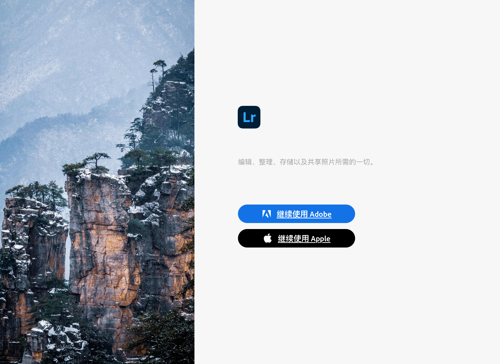
1.首先打开app,进入登录界面。
2.您可以看到系统提示我们使用 Adobe 帐户或 Apple 帐户登录。在这里,我们更喜欢使用 Adobe 帐户登录。
*使用 Apple 帐户登录可能需要第三方工具才能成功登录并使用其功能。
3.点击“继续使用Adobe”后,屏幕会变黑并开始转圈。如果用户卡在圈子界面,可以考虑关闭网络/换网重新登录,或者使用其他网络工具打开登录,一般不会再次卡住。
4.圈好后,我们会看到登录/创建账号界面,如果用户没有Adobe账号,请点击创建账号。
5.输入您的电子邮件地址、名字、姓氏、出生日期和国家后设置密码。请注意,密码需要一个符号才能成功创建。
6.创建后,我们就可以登录了。如果用户已经有Adobe账号,可以直接登录。登录后可能需要设置二级保护、绑定手机等安全操作。
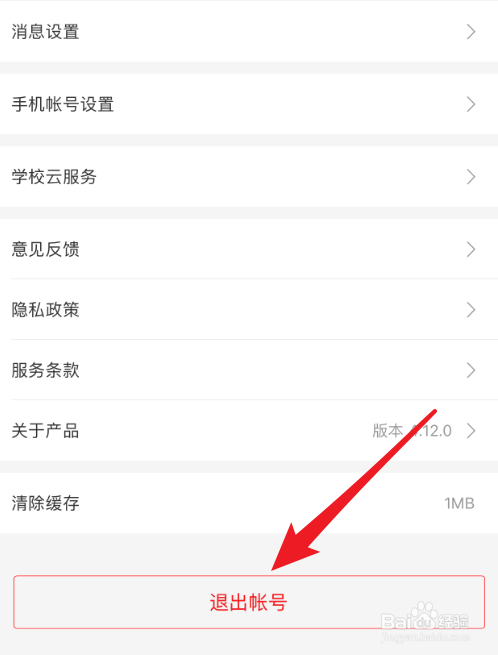
*如需注销账户,可点击屏幕右上角的三点按钮进入设置界面。然后点击账号退出。
使用方法
1、曝光度
曝光度控制着图像整体的亮度,特别是对中间调范围的图像影响最大。
控制曝光,就是将曝光度调节至一个合理的位置,使得中间调范围的图像曝光既不会过度,也不会不足。
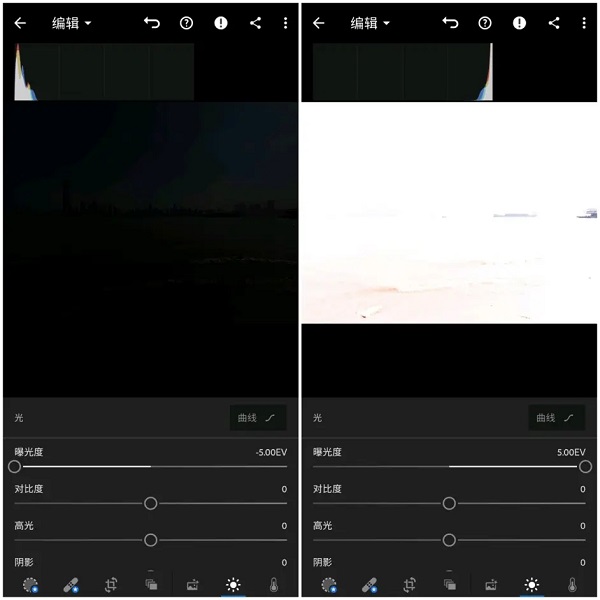
上图的对比中可以看到,曝光不足的图像偏黑,而曝光过度的偏白。
这种差异也体现在了直方图中,曝光不足时波峰集中堆积在了左侧边界附近,而曝光过度时则恰恰相反。
左侧是原照,曝光度没有任何改变,像素也基本都处于阴影到高光区域内,说明曝光是合适的;右侧照片的曝光度增加了0.3,直方图整体也有一个向右平移,由于高光区已经接近临界点,所以也出现了堆积的趋势,波峰变得尖锐起来。
2、对比度
简单来说就是控制阴影区域和高光区域之间的亮度反差。
对比度过低会让画面看起来灰蒙蒙一片,高光区和阴影区的划分不明显;过高又会导致阴影区和高亮区之间的反差过大,造成饱和度偏高,不但容易产生视觉疲劳,还会让图像色彩失真。
对比度在一般情况下都是倾向于调高,但一定要适度,防止色彩因过度饱和而失真。
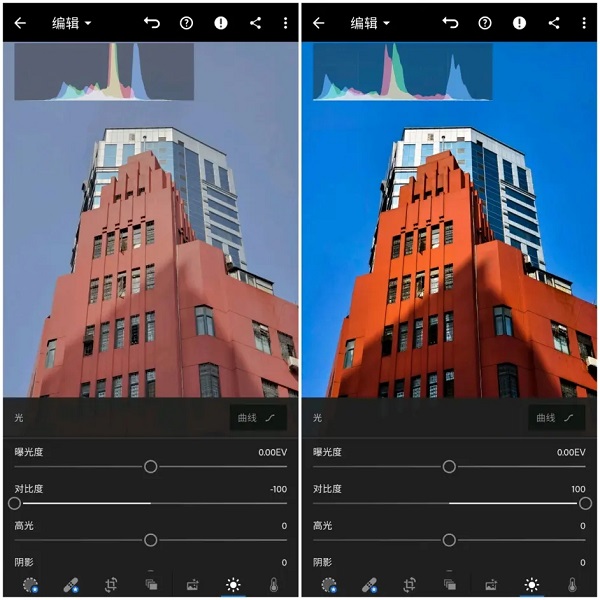
(左侧保持原照对比度设置不变,右侧在原有基础增加25)
增加对比度时,能看到直方图左右两端都在向外扩张。
调整过后的照片色彩对比更明显了,虽然颜色相比之下有所加深,但也并未明显出现失真。
3、高光
照片中偏近白色的部分,在同一画面中的亮度较高。如果出现高光溢出的情况,掩盖住了细节,可以通过降低高光来削减高光部分的亮度,并提升亮部的细节。通过调节高光也可以让画面呈现偏亮或偏暗的两种氛围,根据实际需要选择即可。
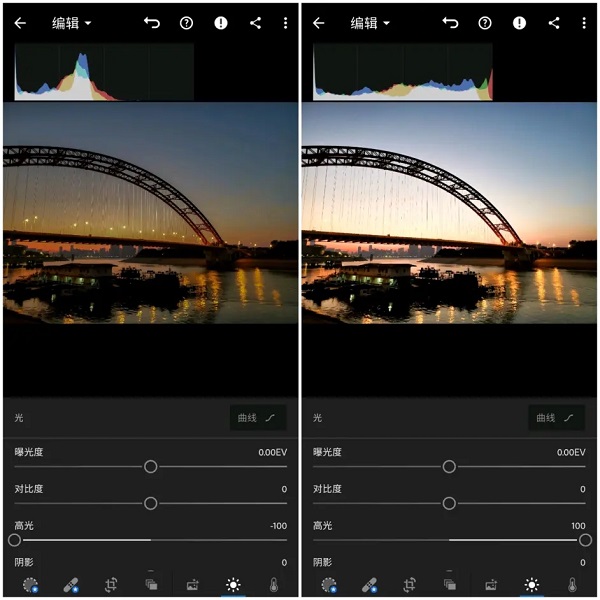
(左侧高光完全削减,右侧高光增益最大)
高光在光线较强的时候可以适当削减,让画面看起来更柔和,反之光线不强的话也可以适当增加。
上图左侧高光完全削减时,虽然高光区的细节能看得很清楚,但灯光所营造的氛围其实也被破坏了;右侧给予最大增益时,高光区也变得一片白,细节被全部掩盖了,也偏离了真实情况。
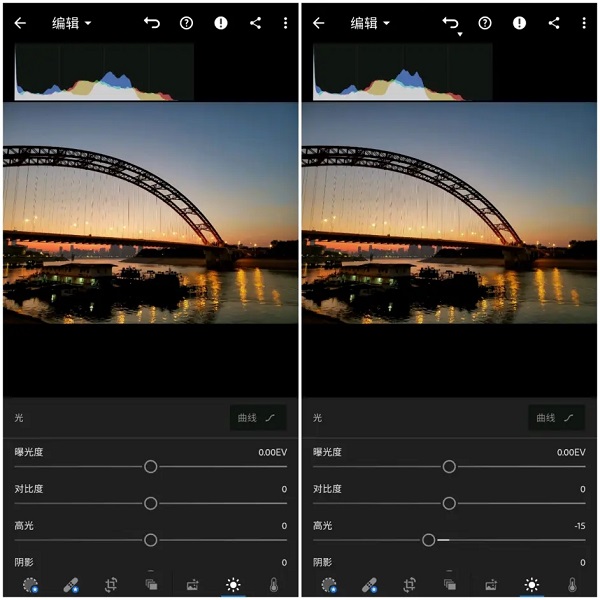
(左侧高光维持原状,右侧适度削减)
观察直方图,削弱高光时,直方图右端会向中间收缩。
在高光被适当削减后,想要营造的氛围已经完全出来了,而整体上没受到太大影响。
4、阴影
照片中偏近黑色的部分,在同一画面中的亮度较低。如果因光线不足导致阴影部分漆黑一片,看不清细节时,调节此项可以提升阴影部分的亮度,增强暗部细节。但是,拉得过高会出现很多噪点,况且也没必要完全拉满,合理运用阴影有助于塑造内容上的深度。
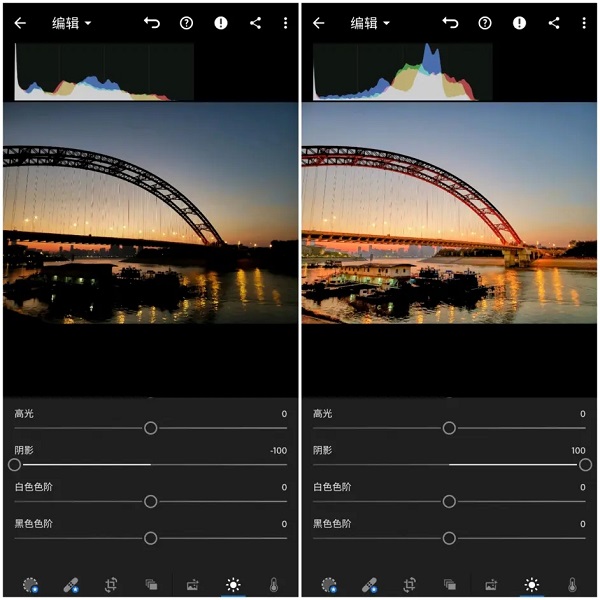
(左侧阴影最多,右侧阴影最少)
阴影过多或过少都会让画面感觉上不平衡,也完全破坏了氛围,而且调节阴影对纯黑图像部分基本没有影响。
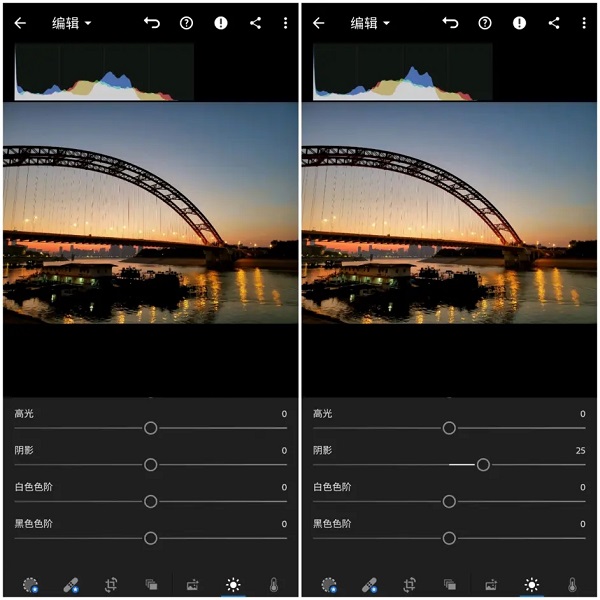
(适度拉伸阴影增强了暗部细节)
5、白色色阶和黑色色阶
这两项的作用范围要比高光和阴影更大,可以极大改变明暗区域整体的亮度。通过调节白色色阶和黑色色阶,可以使这两部分的光线更加平衡。
总结:
若要让色彩层级的变化更加丰富,扩大图像的灰阶范围,需要减少黑色色阶,增加白色色阶。
若要尽可能多地保留图像细节,提升图像的动态范围,则需要减少高光,增加阴影。
怎么自动加水印
1、开启LR以后,选定要编辑的照片。
2、菜单文件>导出,进入到导出页面。
3、选择添加水印,在下拉选框中,选择编辑水印。
4、选择水印样式的文本。在文本框中输入文本,并在文本选项中进行调整。
5、在水印效果中,可以调整不透明度和定位,大小等。利用垂直选项调整高低,利用定位调整左右居中。还可以旋转。
6、决定后,点击存储,可以给水印预设一个名字。
7、创建水印后,选择水印中你定义的那个列表中的水印。然后就可以导出图片了。
8、导出后你的图片就带上了水印。




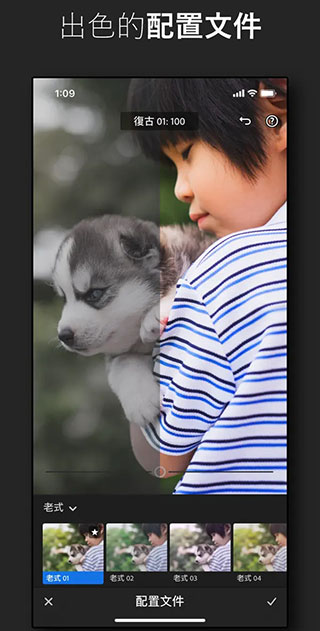






















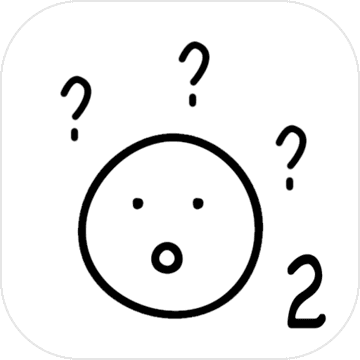

















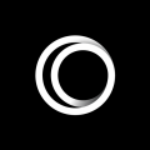
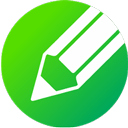
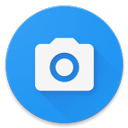
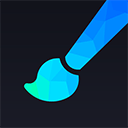










 浙公网安备 33038202002266号
浙公网安备 33038202002266号